Siemens nedávno vydal nové Logo! 8.3, programovací nástroj Logo Soft Comfort 8.3 a program na tvorbu webserveru Logo Web Editor 1.1. Nová verze modulu Logo! samozřejmě podporuje všechny funkce z předešlých dílů tohoto „seriálu“, navíc doplňuje funkcionalitu připojení na Cloud. Momentálně pouze na cloud Amazon Web Services, což je platforma cloudových služeb od Amazonu (na této platformě funguje mimo jiné i známý Sonoff). V budoucnu snad přibudou další podporované služby.
Pro programování modulu Siemens Logo! v8.3 je potřeba program Logo Soft Comvort v8.3!
Díky připojení na cloud lze online sdílet data s jednoho, nebo více modulů, tyto data skladovat, vyhodnocovat, vytvářet z nich grafy a samozřejmě je možné se na ně kdykoliv odkudkoliv připojit. Modul Siemens Logo! 8.3 může sloužit jako brána stroje (geteway) do internetu (IoT). I v případě, že je stroj řízen jiným programovatelným PLC, reléovou logikou, nebo je použit třeba měřící přístroj s Modubusem, je možné pomocí Loga! posílat data do světa. Lze tak např. sledovat, jestli je stroj v chodu, jestli nehlásí nějakou chybu, měřit čas cyklu stroje, odesílat naměřené veličiny, něco ovládat a podobně. Pokud existují data, je jen otázkou uživatelské aplikace, nebo přímo služby Amazonu zpracovat je do potřebné formy.
Moduly, které lze zatím použít mají tyto objednávací čísla:
- LOGO! 24CE (24 V, tranzistorové výstupy) – 6ED1052-1CC08-0BA1
- LOGO! 12/24RCE (14/24 V, reléové výstupy) – 6ED1052-1MD08-0BA1
- LOGO! 24RCE (24 V, reléové výstupy) – 6ED1052-1HB08-0BA1
- LOGO! 230 RCE (230 V, reléové výstupy) – 6ED1052-1FB08-0BA1
Za zapůjčení modulu Siemens Logo! 8.3 děkuji firmě Siemens, která zdarma tento modul poskytla k testování.
Doporučuji navštívit stránku siemens.cz/micro, kde je možné dozvědět se další informace o mikrosystémech Siemens.
K programování nového typu modulu je potřeba mít nainstalované Programovací prostředí Logo Soft Comfort 8.3 (nebo novější). To lze stáhnout z webu Siemensu. Česká lokalizace pro LSC 8.3 je v přípravě. S novou verzí je možné i nainstalovat Logo Web Editor v1.1. Pokud máte starou verzi, je potřeba ji před novou instalací odinstalovat.
Založení účtu na Amazon Web Sercives
První krok je založit si účet na Amazon Web Services (AWS). Amazon je jedním z největších poskytovatelů cloudových služeb. Na webu se klikne na tlačítko „Create an AWS Account“. Poté je potřeba vyplnit přihlašovací údaje a spoustu osobních údajů. Pomocí karty (služba z účtu stáhne 1€, který následně za několik dnů vrátí) a telefonu je potřeba dokončit registraci. Je to ne zcela typický způsob registrace, ale je to tak.
Poté se v administraci zvolí položka Security, Identity, & Compliance > IAM. Zde je potřeba přidat uživatele, kteří mohou přistupovat k různým službám cloudu. Kliknutím na Users > Add User ze obrazí okno přidání uživatele. Zde se vyplní jméno uživatele, typ přístupu k účtu (Programmatic Access) a zásady přístupu. Pro Logo! je potřeba povolit AWSlotFullAccess a AWSElasticBeanstalkFullAccess.



Na konci postupu výše vygeneruje Acess key ID a Secret access key. Oba tyto údaje bude potřeba zadat při spojení modulu Logo! s AWS.

Secret access key je možné zobrazit pouze jednou. Je tedy nutné si ho hned „na první dobrou“ uložit. Pokud je si kód neuložíte, je možné si nechat nové údaje pro konkrétního uživatele vygenerovat znovu kliknutím na „Create Access key“. Vygeneruje se další kód, přičemž starý zůstane zachován. Po kliknutí na „Show“ se kód zobrazí.
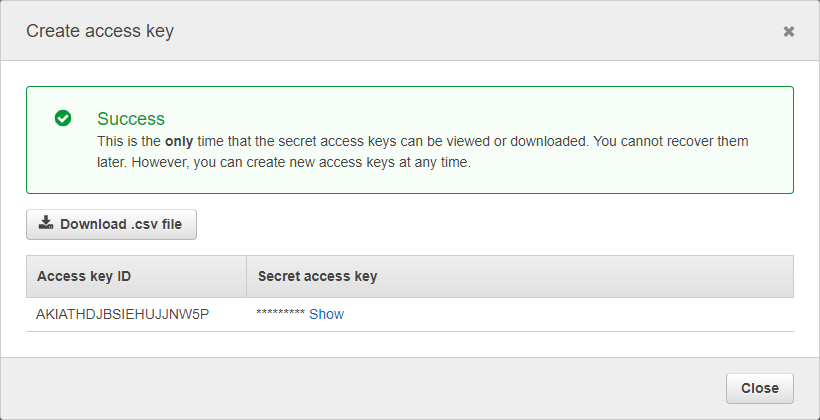
Konfigurace modulu Logo! 8.3
Po úspěšném nakonfigurování cloudu je možné přistoupit k nastavení samotného hardware. Jak jsem již psal, je nutné mít modul Logo! 8.3. Logo! je nutné mít připojeno k síti kde je k dispozici internet (bude se připojovat na Cloud).
V tomto případě jsem modul připojil k běžnému domácímu routeru s Wifi. V Logu lze použít DHCP server (IP adresa mu bude přidělena), nebo mu na pevno nastavit IP adresu. Protože chci mít nad adresou kontrolu, nastavil jsem mu podobnou adresu, kterou má počítač (počítač i Logo! je ve stejné síti) a připojil se v software LSC přes WiFi. Není potřeba se připojovat přímo přes kabel, ze v pohodě komunikovat bezdrátově. Vše funguje jako při propojení kabelem.

V záložce Online settings > Access control settings je nutné zatrhnout volbu „Allow LSC & AWS access“ (defaultně je tato volba povolena). Při použití cloudu není možné zároveň použít integrovaný Web server. Volbu „Allow Web Server Access“ je přirozeně nutné nechat vypnutou. V dalším kroku by nešlo povolit přístup.

Dalším krokem je v záložce „Cloud Connection Settings“ povolit přístup k cloudu zatrhnutím volby „Enable cloud access“ a potvrzení tlačítkem Apply – zobrazí možnost vypnutí dalších nezabezpečených spojení. Pro zvýšení bezpečnosti je možné vypnout komunikaci S7, Modbus a propojení s displejem TDE. Nyní je nutné vyplnit údaje z AWS. Po kliknutí na tlačítko „Register Thing“ se zobrazí průvodce registrací.

Zde je nutné zvolit typ Cloudu (II. 2021 je k dispozici pouze AWS), dále vyplnit region (pro ČR je to eu-central-1) a ID key a Access Key z webu předchozích kroků.

Je potřeba vytvořit nové zařízení (thing), nebo se připojit k stávajícímu. Protože se při registraci žádné zařízení nevytvořilo, zadá se volba „Create a new thing“ a vyplní se název zařízení.

V posledním kroku je nutné vyplnit stát a volitelně i region a organizaci. Připojení je hotovo. Pro ověření propojení s cloudem se klikne na tlačítko „Test Connection“. Pokud je vše OK, zobrazí se okno oznamující úspěch.

Otestovat spojení lze samozřejmě i přímo na modulu Logo! (typ s displejem). Zvolením Diagnostics > Cloud > Clous status a Cloud connection.

Aby bylo možné posílat do světa nějaká data je ideální vytvořit v Logu! nějaký program. Zde je příklad jednoduchého programu, kde se v čítači B002 stále přičítá hodnota, počítadlo motohodin B006 počítá čas spuštění loga. Data jsou zobrazena na displeji. Navíc při sepnutí vstupu I1 dojde na několik sekund k přepnutí výstupů Q1/Q2.

Pro samotnou komunikaci je kromě vytvoření spojení ještě potřeba nakonfigurovat jaká data se budou s AWS synchronizovat. V záložce „Cloud data transfer settings“ je potřeba do tabulky přidat data. První tři řádky jsou jednoduše stavy vstupu a výstupů. Další dva řádky jsou data z tabulky VM Mapping. Je to podobné jako při komunikaci s HMI, při komunikaci mezi moduly nebo u Webového rozhraní. Kliknutím na tlačítko „+“ se přidá příslušná proměnná. Důležité je nezapomenout uložit konfiguraci do modulu „Write to LOGO!“. Nyní se budou proměnné ze zařízení odesílat každých 5 s na AWS, kde lze s nimi dále pracovat. Zatržením volby „Writable“ je možné data v modulu měnit přímo z Cloudu.

Nejjednodušší způsob jak data zobrazit je použít službu IoT Core, kde se zvolí Manage > Things. Zvolí se příslušný účet a jeho parametr „Shadows“. Zde jsou surová data ze zařízení ve formátu JSON. v části Shadow state jsou načtená data, v části Metadata jsou časová razítka, kdy byla data načtena.

V dalším článku se budu věnovat vizualizaci načtených dat, změně jejich hodnot a webovému rozhraní o které při použití Cloudu nelze přímo z modulu provozovat.
- Programování Siemens Logo! #1 – O co vlastně jde?
- Programování Siemens Logo! #2 – Logické funkce
- Programování Siemens Logo! #3 – Časovače a analog
- Programování Siemens Logo! #4 – Tvorba programu bez software
- Programování Siemens Logo! #5 – Datalogger
- Programování Siemens Logo! #6 – Webové rozhraní
- Programování Siemens Logo! #7 – Propojení více modulů
- Programování Siemens Logo! #8 – Připojení HMI Simatic
- Programování Siemens Logo! #9 – Připojení na cloud AWS
- Programování Siemens Logo! #10 – Modbus komunikace
- Další články a videa v češtině. Nejedná se o moji tvorbu, ale také stojí za shlédnutí.
Zde je originální video konfigurace od Siemens:
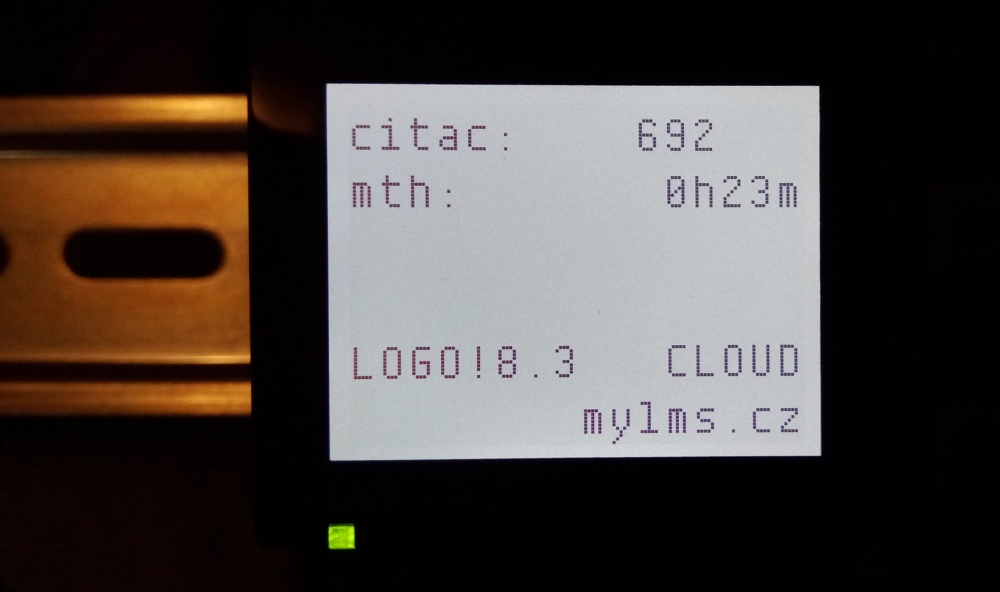
Dobrý den, řeším problém s naprogramováním siemens Logo jedná se mi o to že potřebuji počítat délku projeté desky . Použil jsem funkci měření času projetí desky a matematickou funkci na přepočet jenže bych potřeboval přepočítávat s desetinnou čárkou ale to logo neumí a na konci směny tu mám díky zaokrouhlování velký rozdíl . Další možnost byla vytvoření impulsů asynchronním pulzním generátorem ale ten mě na metrovém kusu dal 423 impulsů a na 50cm 339 impulsů tudíž přepočet se nezdařil . Pro zobrazení používám webové rozhraní .
Řešil jste někdy takovou funkci?
Je možné zaznamenávat každý průchod zvlášť a pak to nekonečně sčítat třeba ve webovém rozhraní?
předem děkuji za reakci jinak jsem samouk proto Vás obtěžuji.
Peťan: Pro měření délky bych určitě používal nějaký enkodér a čítač impulzů – ty se dají přivést na rychlé vstupy loga, a čítat blokem Up/Down counter. Ostatní funkce, jako je měření času nemusí být úplně spolehlivé (jejich přesnost závisí na vytíženosti modulu atd., ale i rychlost posunu materiálu může být rozdílná). Logo Web Editor 1.1 už myslím umí pracovat s desetinnou čárkou, ale nezkoušel jsem to.
Pokud je potřeba pouze měřit, možná by vhodnější použít odměřování (třeba toto), případně pokud je potřeba ovládat jeden, nebo dva výstupy v závislosti na naměřené délce je možné použít 1osou indikaci ALC-77.